電子政府の総合窓口( e-Gov )の動作環境がうまくできず、大ハマりました。
e-Gov 電子申請用プログラムが正常にインストールできないと、電子申請画面でエラーが出て使用できません。その時の対処で、環境構築ポイントをまとめました。
以下の★は、実際対応したポイント(動作確認済み)です。
ポイント
1.動作環境OS
★windows10
Window7、Windows8.1でも動作保証しているようです。
2.ブラウザは、
★InternetExplorer11.0
Google Crome、MicrosoftEdgeは、動作環境不可です。
3.javaのインストール
★java ver8 update131
古いバージョンと混在しているとインストールできません。
古いバージョンがあった場合、削除する必要があります。
4.ブラウザのポップアップ解除
★<インターネットオプション>ー<プライバシー>ー<設定>で、
「*.e-gov.go.jp」を追加します。
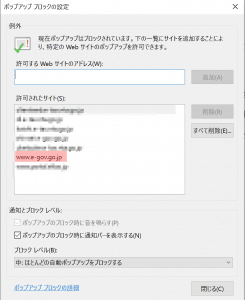
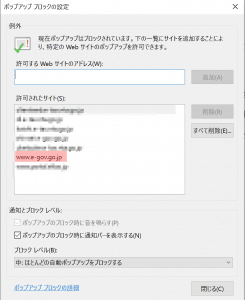 5.信頼済みサイトの設定
5.信頼済みサイトの設定
★<インターネットオプション>ー<セキュリティー>ー<信頼済みサイト>
「サイト」ボタンを押して、以下3サイトを追加します。
・www.e-gov.go.jp
・shinsei.e-gov.go.jp
・https://shinsei.e-gov.go.jp
httpsの登録時は、「このゾーンのサイトにはすべてサーバの確認(https:)を必要とする」
にチェックを入れます。
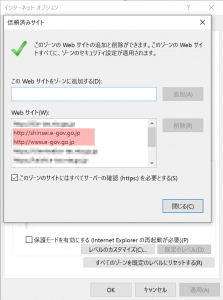
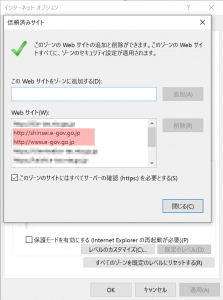
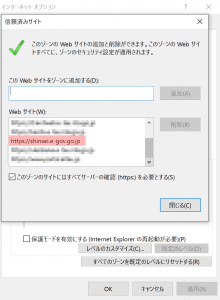
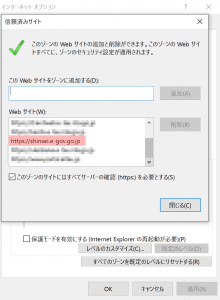
6.javaのキャッシュをクリアをします。
①<Windowsキー(Windowロゴ)>(Windowsメニューから)ー<java>ー<javaの構成>を選択します。
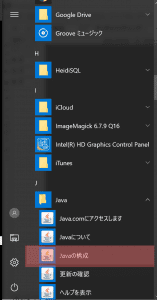
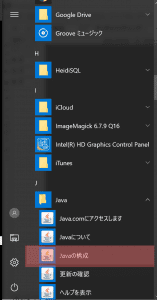
②「一般」のインターネット一時ファイルの<設定>ボタンを押します。
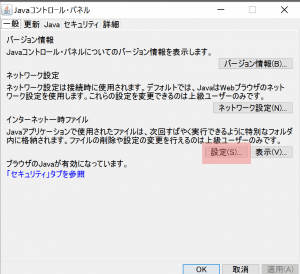
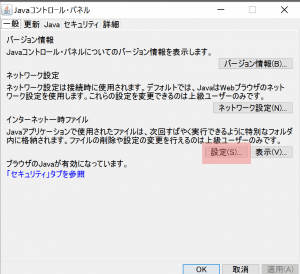
< ③ファイルの削除>ボタンを押します。
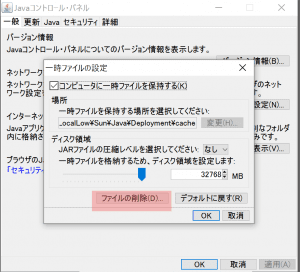
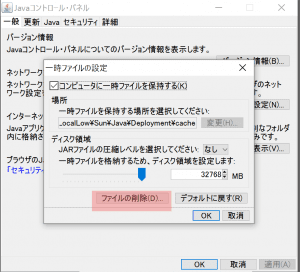
④「ファイルおよびアプリケーションの削除」画面で<OK>を押します。
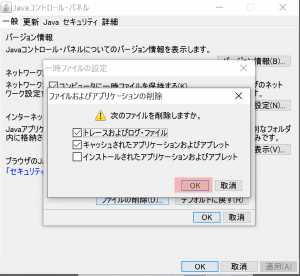
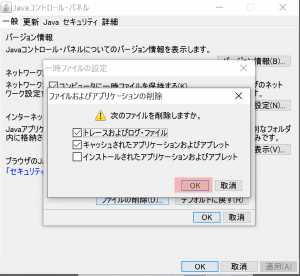
⑤終了したら、java関連の画面を終了します。各画面で<OK>ボタンを押していきます。
7.ブラウザ(IE)を一旦終了して、設定変更を反映させるため再度IEを起動します。
8.e-Gov電子申請用プログラムをインストールします。(手順書通りに進めます。)
1画面目 同意する
2画面目 メアドは任意入力。入力しなくてもインストール可能
3画面目 「ダウンロード」ボタンを押します。
①「このアプリケーションを実行しますか?」の画面が表示されます。
※この画面が出れば、ほぼ問題なく進めそうです。
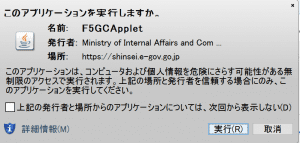
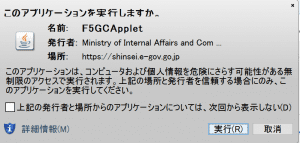
②格納フォルダ指定のダイヤログ画面が表示されます。
「C:\Users\(使用しているユーザ名)\.egovfc」を指定します。
(画面を取り忘れました。)
③そのまま進めると、以下の画面が表示されます。
この後、電子申請画面で入力が可能になりました。
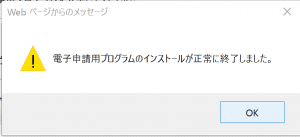
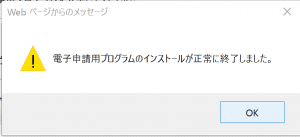



コメントを投稿するにはログインしてください。